修正:aVastがファイアウォールを開始できない
アバストは間違いなく、料金を支払う必要のない高品質のツールを探しているユーザーにとって、最高の無料のウイルス対策ソリューションの1つです。ただし、日常的にユーザーに発生する問題があり、注意が必要です。そのような問題の1つは、間違いなくアバストファイアウォールを起動できないことです。
多くの場合、ファイアウォールが無効になっているということは、コンピュータが外部からの攻撃から100%保護されていないことを意味し、この問題に迅速に対処することが非常に重要です。この問題を取り除く方法はたくさんあるので、ぜひ試してみてください。
解決策1:コンピューターをスキャンして修復ツールを実行する
特定のセキュリティ設定がオンに失敗した場合、インターネットに接続してコンピュータに損害を与えることを目的として、悪意のあるツールがこれを防止していると想定するのが論理的です。アバストスキャナーも影響を受ける場合に備えて、コンピューターのアバストと少なくとも別のセキュリティスキャナーをスキャンする必要があります。
- システムトレイのアイコンをダブルクリックしてアバストユーザーインターフェイスを開き、[保護]>>[スキャン]に移動します。
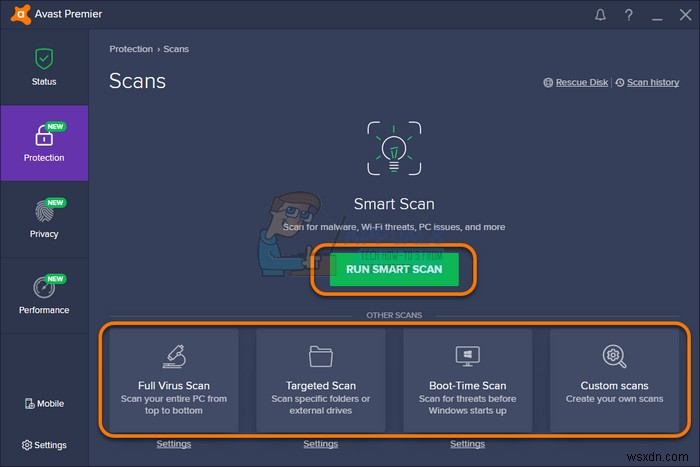
- ここで、実行するスキャンのタイプを選択できます。コンピュータ全体をスキャンして悪意のあるツールを検出するフルウイルススキャンを選択することをお勧めします。プログレスバーが表示され、PCがスキャンされます。これには間違いなく時間がかかります。
- スキャンが終了すると、結果を確認し、脅威が見つかった場合は削除できるようになります。
アバストが現在正しいファイルの検索をブロックされているかどうかわからないため、別の無料のスキャナーを使用する必要もあります。 Malwarebytesは非常に成功したツールであり、無料トライアルとしてダウンロードでき、この種の脅威に対処するのに役立ちます。ダウンロードして使用するには、以下の手順に従ってください。
- このリンクからダウンロードMalwarebytesをダウンロードできます。 Malwarebytesのダウンロードが完了したら、「mb3-setup-consumer」ファイルをダブルクリックして、Malwarebytesをコンピューターにインストールします。
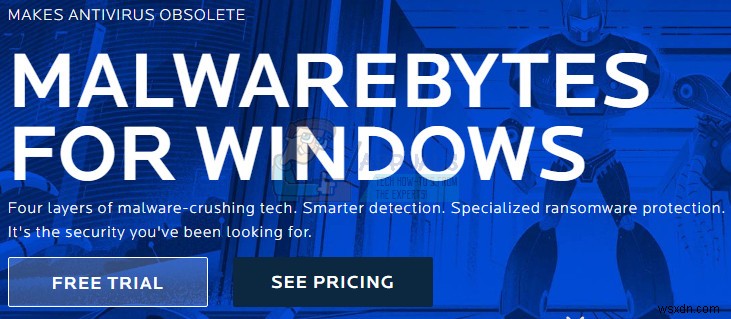
- Malwarebytesがデバイスに変更を加えることを許可するかどうかを尋ねる、ユーザーアカウント制御のポップアップが表示される場合があります。この場合は、[はい]をクリックしてインストールを続行する必要があります。
- Malwarebytesのインストールが開始されると、Malwarebytesセットアップウィザードが表示され、インストールプロセスがガイドされます。マシンにMalwarebytesをインストールするには、[次へ]ボタンをクリックしてプロンプトに従い続けます。
- インストールされると、Malwarebytesはウイルス対策データベースを自動的に起動および更新します。システムスキャンを開始するには、[今すぐスキャン]ボタンをクリックします。
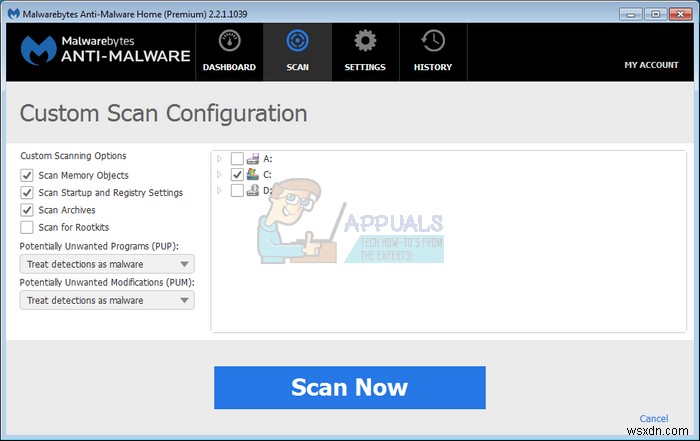
- Malwarebytesは、悪意のあるプログラムがないかコンピュータのスキャンを開始します。
- このプロセスには数分かかる場合があるため、何か別のことを行い、スキャンのステータスを定期的にチェックして、スキャンがいつ終了するかを確認することをお勧めします。
- スキャンが完了すると、Malwarebytesが検出したマルウェア感染を示す画面が表示されます。
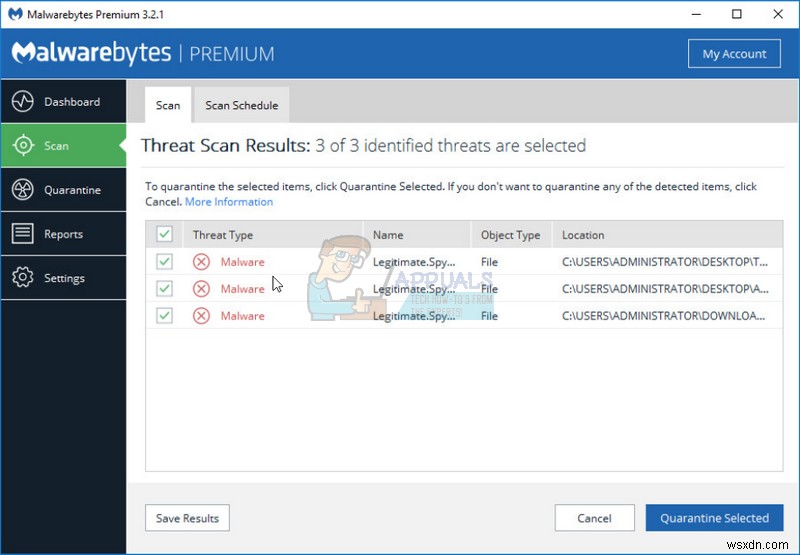
- Malwarebytesが検出した悪意のあるプログラムを削除するには、[選択した検疫]ボタンをクリックします。
- マルウェアの削除プロセスを完了するために、Malwarebytesはコンピューターの再起動を要求する場合があります。
最後に、以下の短い手順に従って、アバストインストールを修復します。ユーザーは、ユーザーが事前にコンピューターをスキャンしていない場合、インストールの修復は機能しないと述べているため、最初にコンピューター全体をスキャンしてウイルスを検出することが重要です。
- 検索バーまたは[スタート]メニューでコントロールパネルを検索し、最初の結果をクリックします。
- [表示方法]オプションを[カテゴリ]に変更し、一番下までスクロールします。 [プログラム]セクションで[プログラムのアンインストール]を選択します。
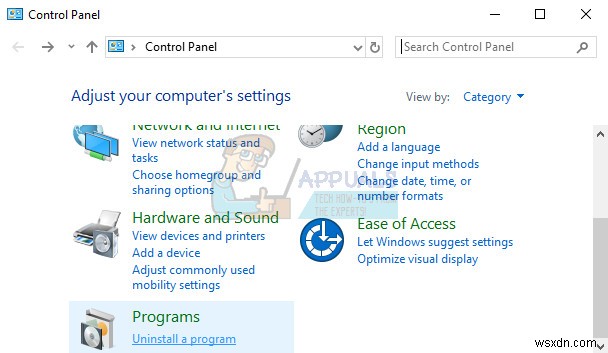
- アバストインターネットセキュリティエントリを見つけて右クリックし、[変更]>>[修復]を選択します。画面の指示に従い、コンピュータを再起動します。問題は今すぐ解決する必要があります。
解決策2:アバストのクリーンな再インストールを実行する
プログラムの競合などが原因でプログラム自体にバグが生じた場合は、クリーンな再インストールを実行する必要があります。これにより、最初からアバストツールがセットアップされます。このプロセスは非常に簡単です。これは、特にアバストを使用する前に別のウイルス対策ツールから切り替えた場合は、スキップしてはならないソリューションです。
- このリンクに移動し、ページの中央にある[無料のアンチウイルスをダウンロード]ボタンをクリックして、最新バージョンのアバストインストールをダウンロードします。
- また、このリンクからアバストアンインストールユーティリティをダウンロードする必要があるため、コンピュータにも保存してください。
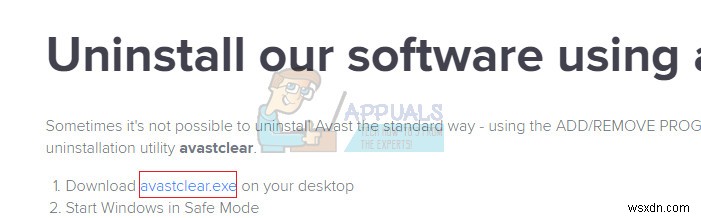
- これらのファイルをダウンロードしたらインターネットから切断し、このWindows10セーフモードガイドで準備した手順に従ってセーフモードで起動します。
- アバストアンインストールユーティリティを実行し、アバストをインストールしたフォルダを参照します。デフォルトのフォルダにインストールした場合は、そのままにしておくことができます。選択したフォルダの内容はすべて削除されるため、正しいフォルダを選択するように注意してください。
- 削除オプションをクリックし、通常の起動で起動してコンピュータを再起動します。問題がなくなったかどうかを確認してください。
解決策3:Windowsファイアウォールをオフにする
通常、2つの異なるウイルス対策ツールまたはファイアウォールツールが共存できないことは既知の事実です。そのため、Windowsファイアウォールを無効にすることが重要です。これは、アバストの電源がオンになるのを防ぐだけであり、コンピュータにこれらの問題を引き起こす可能性が高いためです。 Windowsファイアウォールを無効にするには、以下の手順に従ってください。
- デスクトップの左下にある[スタート]ボタンを押してから、コントロールパネルを検索して開きます。
- [表示方法]オプションを[小さいアイコン]に変更し、[Windowsファイアウォール]オプションを見つけます。
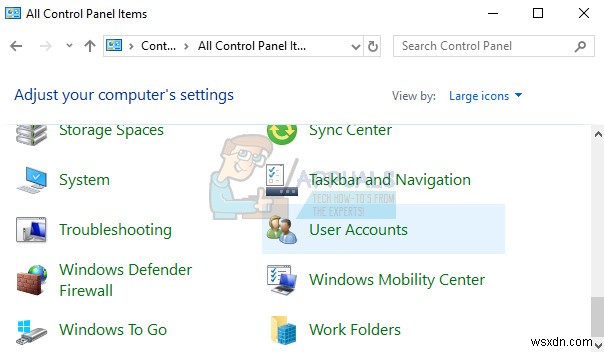
- それをクリックして、ウィンドウの左側のメニューにある[Windowsファイアウォールをオンまたはオフにする]オプションを選択します。
- プライベートネットワーク設定とパブリックネットワーク設定の両方の横にある[Windowsファイアウォールをオフにする(非推奨)]オプションの横にあるラジオボタンをクリックします。
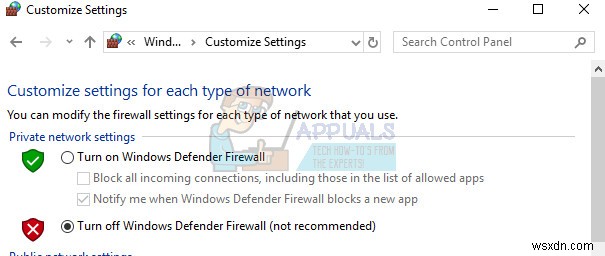
- アバストファイアウォールを今すぐオンにできるかどうかを確認してください。
-
Windows 10 で更新されない Malwarebytes を修正する
Malwarebytes は、ウイルス対策プログラムと同様に機能する PC 保護ソフトウェアです。このユーティリティ ソフトウェアには、無料の試用版とプレミアム版があります。どちらのバージョンも、PC にリアルタイム保護を提供します。ただし、システムを保護し続けるために、プログラムを定期的に更新する必要があります。 PC で Malwarebytes が更新されないという問題が発生している場合でも、心配はいりません。 Malwarebytesが更新されない問題を修正する方法についての質問を解決する完璧なガイドをお届けします.それでは、記事を読み続けてください! Windows 10 で M
-
Sims 4がユーザーデータの内容を開始できない問題を修正する5つの方法
The Sims 4 は 2014 年にリリースされたソーシャル シミュレーション ゲームです。このゲームは The Sims 3 の続編であり、主な目的は仮想キャラクターを生涯にわたってプレイすることです。シムを完全にコントロールできる素晴らしいゲームです。外見の作成から人生全体の構築まで、The Sims 4 では多くのことができます。ただし、最近、The Sims 4 のプレイヤーは、ゲームへのアクセスとプレイでいくつかの問題に遭遇しています。プレイヤーの画面に表示されるエラーは、Sims 4 がユーザー データの内容を開始できないことを示しています。必要なゲームデータが見つからないため
